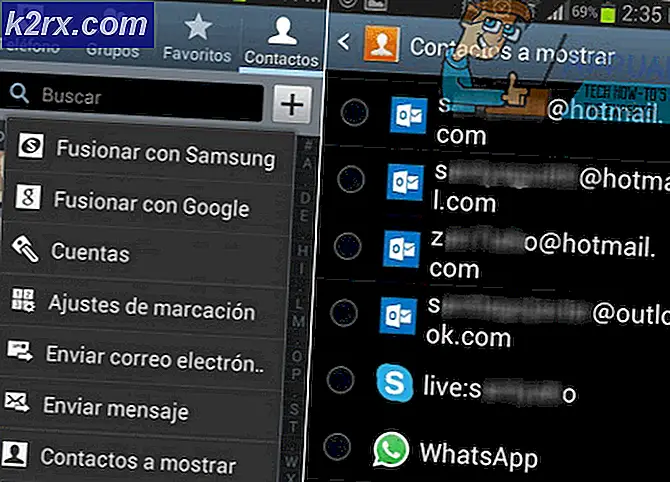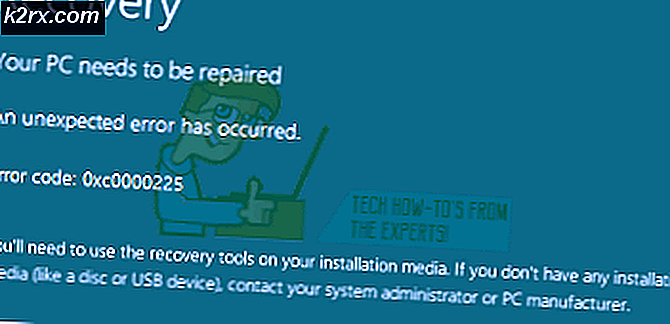Fix: Fejl 0x80048bf5 i Windows 10 Mail App
Windows 10 Mail-appen, sammen med programmet Windows 10 Kalender og Windows 10 People-appen, anses for at være en af de mest underliggende dele af Windows 10 og har været buggy og brudt i de mange Windows 10-builds, der har været frigivet. Selv om Microsoft har formået at løse nogle af de mange problemer, som brugere af Windows 10 Mail-appen har konfronteret. Der er dog nogle problemer, som f.eks. Fejlmeddelelsen, der angiver. Vi har problemer med at sende beskeder. Sørg for, at du har en forbindelse, og din kontooplysninger er korrekte, og prøv igen og hilser brugeren med fejlkode 0x80048bf5, ikke officielt blevet rettet.
Heldigvis er der nogle få løsninger, der har vist sig at fungere for de fleste brugere, der tidligere har lidt under fejlkode 0x80048bf5. Følgende er de tre mest effektive metoder, som du kan bruge til at bekæmpe fejlkode 0x80048bf5:
Metode 1: Deaktiver alle firewall-programmer fra tredjepart
Mail-appen kan have problemer med at oprette forbindelse til World Wide Web, fordi en tredjeparts firewall-app står mellem den og en stabil forbindelse til internettet. Hvis det er tilfældet, kan du bare deaktivere (eller afinstallere) alle tredjeparts firewallapplikationer på din computer, så Mail-appen kan komme igennem internettet, så du effektivt slippe af med fejlkode 0x80048bf5. Hvis det begynder at virke efter at deaktivere / afinstallere tredjeparts antivirusprogrammet; så kan du geninstallere det igen (da det ville nulstille firewallets indstillinger).
Metode 2: Omdøb Komms-mappen på din computer
For nogle brugere, der oplevede problemer som fejlkode 0x80048bf5 med Windows 10 Mail-appen, blev det ved at omdøbe komms-mappen i AppData-sektionen på deres computer.
Luk posten. Åbn File Explorer og gå til C > Brugere > (dit brugernavn) > AppData > Local .
ELLER skriv% appdata% i køredialogen (vinduetast + r)
Klik derefter på mappen Lokal. Se efter en mappe med titlen Comms .
PRO TIP: Hvis problemet er med din computer eller en bærbar computer / notesbog, skal du prøve at bruge Reimage Plus-softwaren, som kan scanne lagrene og udskifte korrupte og manglende filer. Dette virker i de fleste tilfælde, hvor problemet er opstået på grund af systemkorruption. Du kan downloade Reimage Plus ved at klikke herSkift navnet på mappen til andet end Comms - for eksempel Comms_old .
Åbn Mail- appen, og så snart den åbner, opretter appen en ny Comms- mappe, og dette skal slippe af med fejlkode 0x80048bf5 .
Metode 3: Afinstaller og geninstaller Mail-appen igen
Hvis alt andet fejler, kan du helt afinstallere Mail-appen helt og derefter geninstallere den fra butikken, bare kunne frigive din computer og Mail-app fra grebet af fejlkode 0x80048bf5.
For at afinstallere Mail- appen skal du først åbne Windows PowerShell i Administrator-tilstand. For at gøre det skal du åbne Start-menuen, skrive powershell i søgelinjen, højreklikke på programmet Windows PowerShell, og klik på Kør som administrator .
Når Windows PowerShell opstår, skal du skrive følgende kommando:
Få-appxprovisionedpackage -online | hvor-objekt {$ _. pakkenavn-lignende * windowscommunicationsapps *} | fjern-appxprovisionedpackage -online
Tryk på Enter. Luk Windows PowerShell, og åbn den gamle butik- app (den med den grønne flise), ikke den nye butik- app (beta-en). Brug appen Store til at geninstallere Mail. Genstart computeren.
Når din computer starter op, skal du oprette og bruge Mail- appen, og fejlkode 0x80048bf5 bør ikke længere være.
PRO TIP: Hvis problemet er med din computer eller en bærbar computer / notesbog, skal du prøve at bruge Reimage Plus-softwaren, som kan scanne lagrene og udskifte korrupte og manglende filer. Dette virker i de fleste tilfælde, hvor problemet er opstået på grund af systemkorruption. Du kan downloade Reimage Plus ved at klikke her